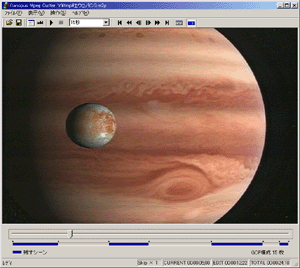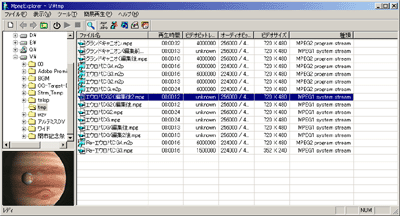楽天市場
Amazon.co.jp
・ ・ ・
>>Adobe
>>SONY
>>Panasonic
>>Manfrotto
・
>>楽天市場>>ビデオ近畿
>>SYSTEM5
>>kakaku.com
【Next零 ;Key Contents】

reTMCD
*

Eye-One Display2
レンタル
*

非公式データバンク
EDIUS Bench
*

HVR-S270J
関連レポート
Article offer cooperation


* * *
ACC*Software Leading...

Hosting Management by
![]()
* * *
〜 MPEGツールズ 〜
(提出日:02/10/02)
(最終更新:02/10/03)
最近のカノープスのラインナップはMPEG系の製品も堅調の様で、MTV2000などはキャプチャユーザーの間では大変に人気が高いようである。
また、プロフェッショナルユースを意識したデジタルビデオファイル・コンバートソフトウェア“ProCoder”なども最近発売されている。
そういったアプリケーションとの連携や活用、現在の需要を考えてか、DVStorm 2 にはcanopus社ノンサポートの“MPEGツールズ”といわれるMPEG便利ソフトが付属している。
このソフトはその名の通り、MPEGファイルをカットするためのソフトである。
使い方は至って簡単で、編集(カット)したいMPEGファイルを読み込み、任意の場所で「マーク」を打ち、編集点を設ける。そうして、最後に保存してやれば、あっという間に編集されたMPEGファイルができあがる。
使い方としては、例えばTVキャプチャしたMPEGファイルのCMカットなどに利用できるだろう。
ただし、編集は「任意の場所」といってもGOP単位での編集となるので、完全に任意の場所になるとは言えない。
ちなみに、GOPとは“Group of Picture”のことでMPEG1にしてもMPEG2にしても( I,P,B)といわれる三つのピクチャから構成されている。これは予測変換方式の符号化の際に用いる画像情報で、
・I ピクチャ:現在の入力画像信号の情報のみを使用して符号化された画像
・Pピクチャ:現在および過去の画像情報を使用して符号化された画像
・Bピクチャ:現在、過去および未来の画像情報を使って符号かされた画像
というものであり、GOPあたり少なくとも一つの I ピクチャを持つようになっている。
今回利用した素材は、Storm Edit からのデフォルト設定でのMPEG出力ファイルを利用したため15フレーム単位での編集となった。
編集のつなぎ目は基本的には綺麗に再生されるが、時たま1〜2フレームにブロックノイズが発生するときがある。
詳しくは、他のMPEG関連サイトを見ていただきたい。
MPEG カッターの編集画面。下部の青い部分が利用するショット
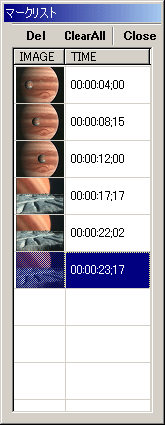
マークリストには“マーク”を付けたGOPの I フレームがインデックスとして表示される。
これは、一度作成したMPEGを別の形式あるいは、圧縮設定のMPEGファイルに変換するソフトである。
大抵は、大きいサイズのファイルを小型化したりする際に利用する物になると思う。
エンコーディングにはcanopusのMTV2000やStorm Encoder、MVR-D2000などをエンコーダとして選択できる。
また変換だけでなく、IN/OUT点を指定して変換したい範囲を指定することが出来る。ただし、こちらの範囲指定は一区間のみなので、ファイルの頭やお尻を切る…と言った使い方しかできない。
今回の使用ではMPEG2形式で保存してあるファイルをPremeireで読み込むために、MPEG1への変換を行ってみたが、素早い変換が行えた。
なお、扱えるファイルには制限があり、canopus DV Codec のAVI(長時間の場合は参照AVI形式)、MPEG1/MPEG2の幅:720,704,352 高さ:480,576 となっている。

ファイルを選択し、必要があれば変換区間を設定する。

変換形式と圧縮処理精度を設定。

ビデオのビットレートやGOPパターンを設定。
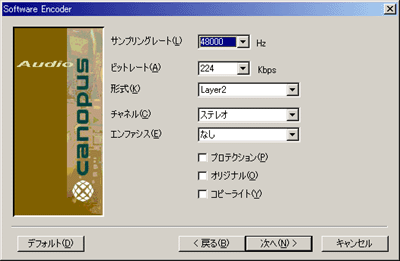
オーディオのサンプリングレートや形式を設定。
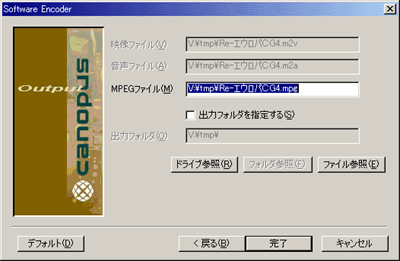
出力先と出力ファイル名を設定したら完了。
なお、変換素材制限が「canopus DV Codec のAVI(長時間の場合は参照AVI形式)」ということだったので、それでは果たして今回から DVStorm 2 が対応している AVI 2.0 形式のファイルはどうかと、30分(6.7GB)のファイルを読み込ませてみた。
結果は、変換出来ず。
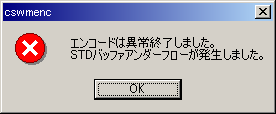
どうやら、長時間の AVI 2.0 には対応していないようである。しかし、2GB以下なら AVI 2.0 形式のファイルでも変換できた。
ちなみに何度かやってみると違った結果が出た。いずれにしても、変換は失敗に終わるのだが、はじめの30分ファイルの場合は、全く変換を受け付けず、その後12分のファイルを使って変換すると、9分強まで…つまり元ファイルの2GB目あたりまでの変換をすることが出来た。
さらに、念のために 参照AVI形式の長時間ファイル12分(2.6GB)を素材として読み込んだが、どういう訳かこちらも変換されない。
マニュアルには「環境によっては処理できないことがあります」としてあるが、この場合は、私のマシン環境が対応していない…ということになるのだろうか…。
とにかく、私のマシンでは AVIファイルに関しては2GB以下でないと変換できない…ということが分かった。
なお、2GBを越える場合のMPEG2はどうかと思って実験しようとしたが、圧縮して2GBを越えるようなファイルを作ることはかなり時間を要するので、今回は見送った。
あと、当然といえば当然だが、MPEG4のファイルは一切取り扱えなかったことも、追記しておく。
MPEG DeMultiplexerは元々映像と音声が一つになっているMPEGファイルから、映像と音声をそれぞれElementary Stream として分離するためのソフトである。
私自身はElementary Stream 形式を利用する機会がなかったので、あまりピンと来ないのだが、放送・通信分野での活用や、個人でならDVDを作成するときに使ったような気がする。
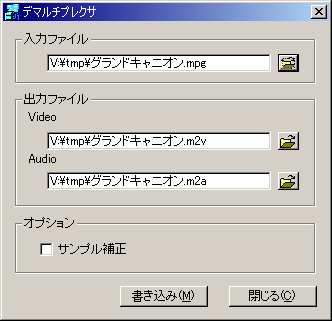
タイムスタンプで同期が取られているストリームは
「サンプル補正」で同期処理を行う。
これはMPEGファイルの情報(ファイル名、種類、再生時間、A/Vビットレート、ビデオサイズ等)をフォルダ単位で表示してくれるMPEGファイル管理ソフトである。
このMPEG Explorerから上記で紹介してきた、各種アプリケーションを起動させる事も可能だ。
また、ファイル拡張子の一括変換などもでき、「m2p−>mpg」といった変換をフォルダ単位で行う。
さらに左下にある小さなオーバーレイ画面でプレビューすることも可能である。
なお、一般的なMPEG変換ソフトで、TMPGEncを利用すれば、MPEG->MPEG 変換、カット、Demultiple(分離)を同様に行える。
※障害情報
<<10月4日現在、次の障害情報が公開されていた。>>
SoftMPEG エンコーダ:
StormEncoder と併せてインストールした環境で使用すると、フィールドオーダーが反転する。
−−>10月21日公開のStormEncoder用アップデータ ver.1.03 にて改善。